إذا كان لديك Android 11 ، فعندئذٍ يكون لديك ملف تحسين نظام لقطة الشاشة. لكن بالنسبة للبعض ، قد لا يكون ذلك كافيًا ، وقد يرغبون في اللجوء إلى تطبيقات الطرف الثالث لمزيد من الخيارات. والخبر السار هو أن هناك بعض تطبيقات لقطة الشاشة المجانية التي يمكنك تجربتها مجانًا.
إذا لم تكن راضيًا عن التطبيق ، فكل ما عليك فعله هو إلغاء تثبيته. لن تضطر إلى التعامل مع عملية استرداد الأموال بالكامل. ستجعل بعض التطبيقات التالية الأمور بسيطة ، بينما سيوفر البعض الآخر المزيد من الخيارات. دعونا نرى ما يجب أن تقدمه تطبيقات لقطة الشاشة هذه.
1. شاشة رئيسية: لقطة شاشة و Longshot ، Photo Markup
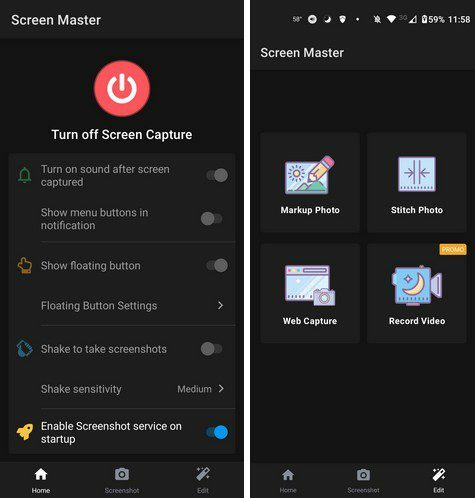
أحد تطبيقات لقطة الشاشة المفضلة لدي هو شاشة رئيسية: لقطة شاشة و Longshot ، Photo Markup. يجعل أخذ لقطة شاشة أمرًا سهلاً من خلال وجود رمز عائم ستحتاج إلى النقر عليه عندما تحتاج إلى التقاط لقطة شاشة. عند فتح التطبيق ، يمكنك إجراء مجموعة كبيرة ومتنوعة من التغييرات. على سبيل المثال ، يمكنك:
- تفعيل خدمة لقطة الشاشة عند بدء التشغيل
- ضبط تنسيق ملف الصورة
- تغيير جودة ملف الصورة
- تعديل بادئة اسم الملف
- استبعاد شريط الحالة
- تفعيل الوضع الأفقي
- الحفظ التلقائي للمعرض اختر الموضوع
- تغيير اللغة
- حفظ مسار
- يشارك
في الجزء السفلي من التطبيق ، سترى ثلاث علامات تبويب:
- الصفحة الرئيسية - حيث يمكنك العثور على خيارات التخصيص المختلفة.
- لقطة شاشة - هذا هو المكان الذي ستجد فيه جميع لقطات الشاشة التي التقطتها
- يحرر - هذا الخيار هو المكان الذي يحدث فيه السحر. سترى خيارات لترميز الصور ، ودمج الصور المختلفة معًا ، والتقاط الويب ، وتسجيل الفيديو. باستخدام خيار Web Capture ، يجب عليك مشاركة عنوان URL مع التطبيق لالتقاط لقطة الشاشة. ستحتاج إلى تثبيت تطبيق آخر لخيار تسجيل الفيديو ، ولكن لن يكون ذلك ضروريًا إذا كان لديك Android 11.
2. لقطة شاشة سهلة
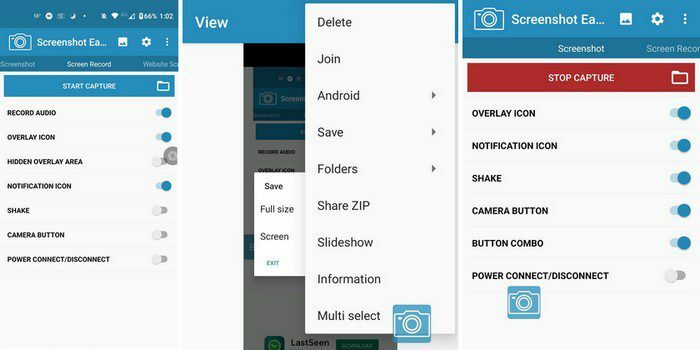
لقطة شاشة سهلة قد لا يقوم بتجميع الصور معًا مثل التطبيق الأول ، ولكنه ينجز المهمة. يحتوي التطبيق على أربع علامات تبويب: Screenshot و Screen Record و Website Screenshot و Scrolling Screenshot.
- لقطة شاشة - في علامة التبويب هذه ، يمكنك تمكين خيارات مثل رمز التراكب ، وأيقونة الإخطار ، والهز ، وزر الكاميرا ، ومجموعة الأزرار ، وتوصيل / فصل الطاقة.
- تسجيل مرئي علي الشاشة - الخيارات التي ستراها هنا هي تسجيل الصوت ، ورمز التراكب ، ومنطقة التراكب المخفية ، ورمز الإشعار ، والاهتزاز ، وزر الكاميرا ، وتوصيل / فصل الطاقة.
- التقاط الموقع - ما عليك سوى كتابة الموقع الذي تريد التقاط لقطة شاشة له. سيعرض لك التطبيق الصفحة الرئيسية مع وجود زر Capture في الأعلى ، ثم انقر فوقه ، وسيأخذ التطبيق لقطة شاشة قابلة للتمرير للصفحة بأكملها.
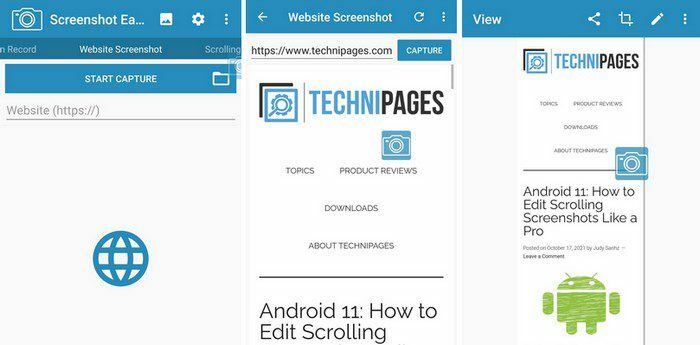
تذكر النقر على العجلة المسننة عندما تكون ضمن علامة تبويب معينة. ستجد خيارات متنوعة تتيح لك تخصيص تجربة لقطة الشاشة.
3. لقطة شاشة ومسجل شاشة
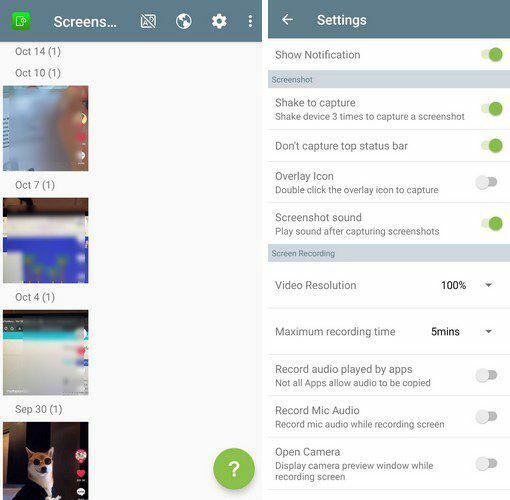
إذا لم تعجبك أيقونة تطفو على شاشتك ، فقد ترغب في المحاولة لقطة شاشة ومسجل شاشة. لالتقاط لقطات شاشة ، ستحتاج إلى التمرير سريعًا لأسفل من أعلى الشاشة واختيار الخيار انقر هنا لالتقاط الصور.
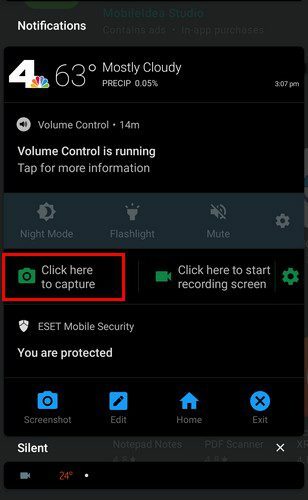
بمجرد النقر على الخيار ، سترى معاينة له. في الجزء السفلي ، سترى خيارات مثل المسح والمشاركة والحفظ والتعديل. في خيار التحرير ، يمكنك القيام بأشياء مثل إضافة ملصقات وإضافة تمويه ورسم واقتصاص وإضافة نص وتدوير. يمكنك أيضًا التقاط لقطات شاشة لصفحة الويب.
4. لقطة شاشة ، لقطة سريعة ، تقليم تلقائي
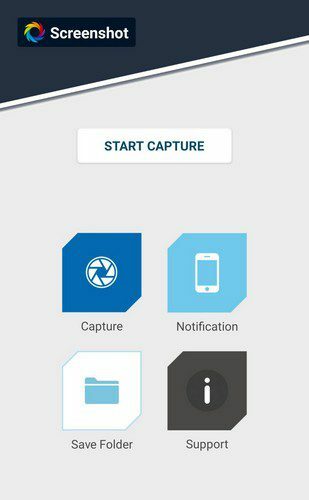
لقطة شاشة سريعة الالتقاط يحافظ أيضًا على بساطة الأشياء من خلال عدم وضع رمز باستمرار على شاشتك. ستحتاج إلى فتح التطبيق والنقر على زر "بدء الالتقاط" لبدء استخدام هذا التطبيق. سترى رمز الالتقاط على شاشتك. عندما تكون جاهزًا لالتقاط لقطة شاشة ، انقر على الرمز. عند الانتهاء ، حدد زر الإيقاف.
لا يوفر لك هذا التطبيق أي خيار تعديل بمجرد التقاط لقطة الشاشة. ستحتاج إلى استخدام تطبيق تابع لجهة خارجية لتعديلك.
5. لقطة شاشة
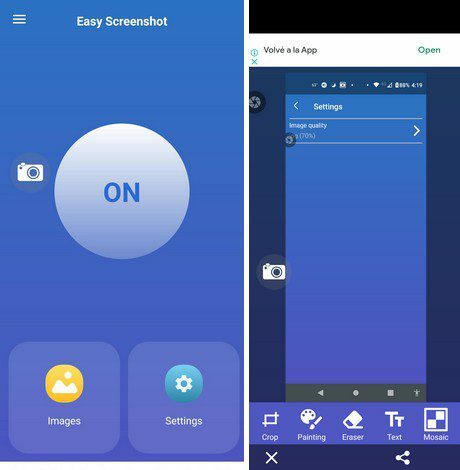
بعد منح الأذونات اللازمة ، ستحتاج إلى تشغيل التطبيق. بعد ذلك ، سترى رمز الكاميرا على شاشتك لالتقاط لقطات الشاشة. سترى أيضًا معاينة لقطة الشاشة وخيارات التعديل في الجزء السفلي. يمكنك القيام بأشياء مثل:
- ا & قتصاص
- رسم
- محو
- أضف نصًا
- فسيفساء
- طمس
- ملصق
- تعديل
- استدارة
- تعبيري
بمجرد الانتهاء من تعديل لقطة الشاشة ، لا تنس النقر على أيقونة الحفظ.
استنتاج
ستكون لقطات الشاشة ضرورية دائمًا. من الجيد أن لديك العديد من التطبيقات المجانية التي يمكنك الاختيار من بينها. تقدم بعض التطبيقات ميزات أكثر من غيرها ، لكن التطبيق الذي تستخدمه يعتمد على احتياجاتك التقنية. أيهما تعتقد أنك ستجربه أولاً؟ اسمحوا لي أن أعرف في التعليقات أدناه ، ولا تنس مشاركة المقال مع الآخرين على وسائل التواصل الاجتماعي.